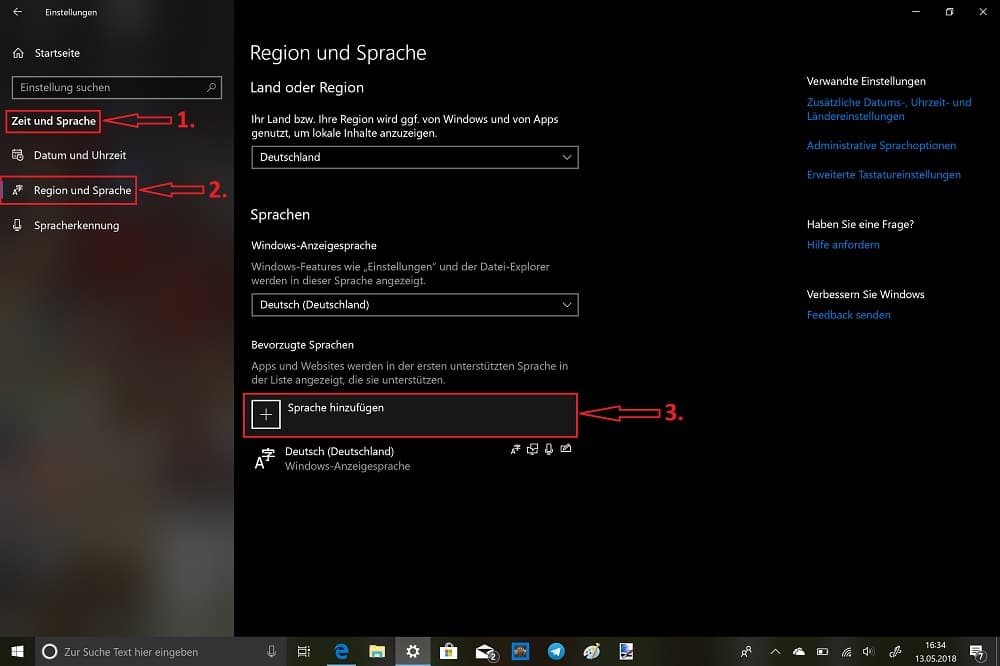Hallo Community,
Manchmal ist es sinnvoll die Systemsprache unter Windows 10 zu ändern. Besonders dann, wenn man sich ein Tablet/Netbook/Notebook/Laptop aus China kommen lässt – diese sind meistens auf die englische Systemsprache vorkonfiguriert. In der heutigen Anleitung wollen wir Euch aufzeigen wo Ihr die Systemsprache in den Windows Einstellungen ändern könnt. Daher legen wir los:
Schritt 1: Die Spracheinstellungen öffnen
- Öffnet die Windows-Einstellungen und klickt auf die Option „Zeit und Sprache“.
- Klickt nun auf die Option „Region und Sprache“.
- Klickt anschließend auf „Sprache hinzufügen“.
Schritt 2: Eine neue Systemsprache hinzufügen
- Scrollt nun zu der Systemsprache, welche Ihr neu hinzufügen/installieren möchtet. Klickt diese nun an und folgt den Anweisungen.
Je nach verwendeter Systemsprache müsst Ihr unter Umständen, noch einzelne Konfigurationen herunterladen. Diese können wie folgt aussehen, sind aber nicht immer identisch:
- Sprachpaket herunterladen
- Allgemeine Eingabe
- Handschrift
- Spracherkennung
Um den Vorgang abzuschließen, muss die neue Systemsprache in den Optionen, noch als Standard definiert werden. Sie steht anschließend an der ersten Stelle, in der Reihe der installierten Systemsprachen.
Somit sind wir auch schon wieder am Ende unserer heutigen Anleitung angekommen. Wir hoffen, dass auch diese Anleitung für Euch hilfreich gewesen ist.
Gerne könnt Ihr eure Erfahrungen in den Kommentaren hinterlassen. Solltet auch Ihr neue Anregungen für Anleitungen besitzen, dann schreibt diese uns. Gegebenenfalls werdet ihr in der darauf folgenden Anleitung lobend erwähnt.
Euer WindowsUnited Team